PC에 다양한 프로그램이 설치되어 동작하는 과정에서 원인을 알 수 없는 문제로 블루스크린(BSoD)이 발생하는 경우가 있으며, 이후 재부팅을 통해 정상적으로 Windows이 진입할 수 있습니다.
하지만 간혹 Windows 부팅 과정에서 반복적인 블루스크린 발생으로 진입이 되지 않는 경우가 발생할 수 있는데, 이전에 블로그를 통해 한 번 소개한 적이 있었습니다.
▷ fltMgr.sys 관련 블루스크린 발생으로 무한 재부팅 발생 시 해결 방법 (2016.5.4)
그런데 최근 Sysinternals Sysmon 도구가 설치된 Windows 10 x86 운영 체제 환경에서 블루스크린 발생으로 Windows 접근이 되지 않는 문제가 확인되어 해결 방법에 대해 알아보도록 하겠습니다.
참고로 Sysmon 도구는 마이크로소프트(Microsoft) 업체에서 제공하는 시스템 모니터링 도구로 이벤트 뷰어에 로그를 기록하여 악성코드 감염을 비롯한 시스템에서 발생하는 다양한 히스토리 정보를 통해 특정 시점에서 발생한 활동을 조사하는데 도움을 주는 유용한 도구입니다.

Sysmon 도구를 설치한 이후 증상이 바로 이루어지는 것이 아니라 사용자가 Windows 재부팅을 진행하는 과정에서 다음과 같은 블루스크린이 발생할 수 있습니다.

"장치에 문제가 발생하여 다시 시작해야 합니다. 일부 오류 정보를 수집하고 있습니다. 그런 다음 자동으로 다시 시작합니다." 메시지를 통해 "UNEXPECTED KERNEL MODE TRAP" 중지 코드 정보가 표시되면서 재부팅이 이루어지며, 재부팅 과정에서 정상적으로 Windows 진입을 하지 못하고 2~3회 반복적으로 재부팅이 이루어집니다.

참고로 "UNEXPECTED KERNEL MODE TRAP" 중지 코드와 관련된 원인을 확인해보면 SysmonDrv.sys 드라이버 시작 과정에서 발생한 것으로 보입니다.

2~3회 Windows 재부팅이 반복적으로 이루어진 후에는 자동 복구 화면으로 연결되므로 사용자는 "고급 옵션"을 클릭하시기 바랍니다.

다음의 "옵션 선택" 항목에서는 "문제 해결 : PC 초기화 또는 고급 옵션 표시"를 선택합니다.
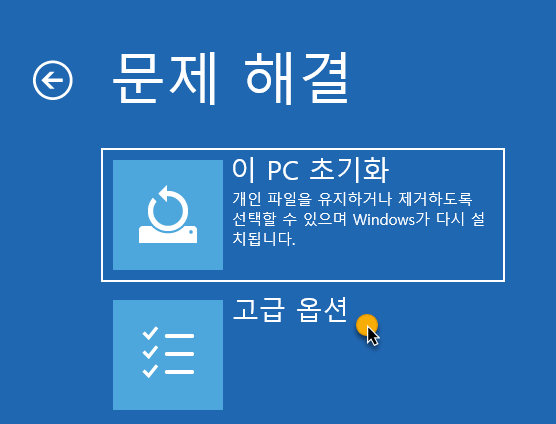
다음의 "문제 해결" 항목에서는 "고급 옵션"을 선택합니다.

이후 생성된 "고급 옵션" 항목에서는 "명령 프롬프트 : 고급 문제 해결을 위해 명령 프롬프트 사용"을 선택하시기 바랍니다.

명령 프롬프트 항목에서는 현재 접근하려는 Windows 계정명을 선택하여 주시기 바랍니다.
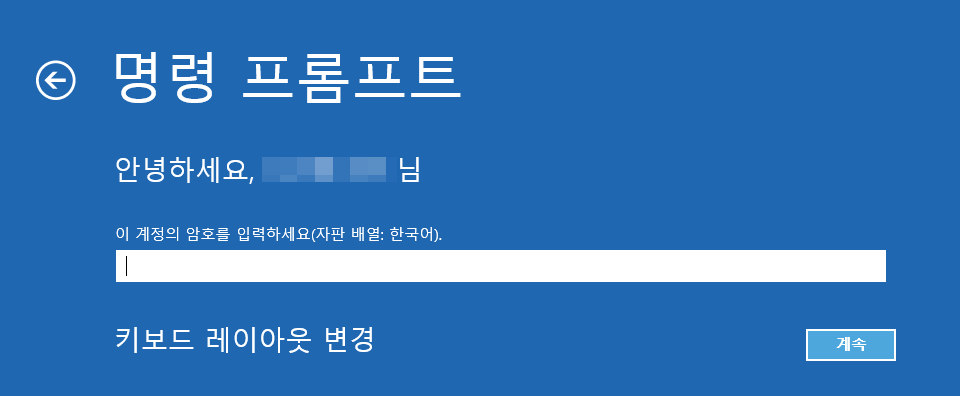
이후 단계에서는 선택한 계정의 비밀번호를 입력하시기 바라며, 만약 비밀번호가 없는 계정인 경우에는 "계속" 버튼을 클릭하시면 됩니다.

이를 통해 명령 프롬프트 창이 생성되며, 기본적으로 "X:\windows\system32" 위치에서 실행됩니다.
여기에서 주의할 점은 사용자가 실제 로그인한 Windows 계정의 위치가 아니라는 점이므로 자신의 Windows 운영 체제가 위치한 파티션 드라이브로 이동하시기 바랍니다.
참고로 테스트 PC의 경우에는 C 드라이브에 Windows 운영 체제가 설치되어 있는 조건이었으며, 다음과 같은 명령어로 찾을 수 있습니다.
X:\windows\system32> c:
C:> dir이런 방식으로 C 드라이브로 변경한 후 Dir 명령어를 통해 실제 C 드라이브에 위치한 폴더가 정상적으로 표시되는지 확인하는 방식이며, 테스트 PC에서는 E 드라이브가 C 위치였습니다.
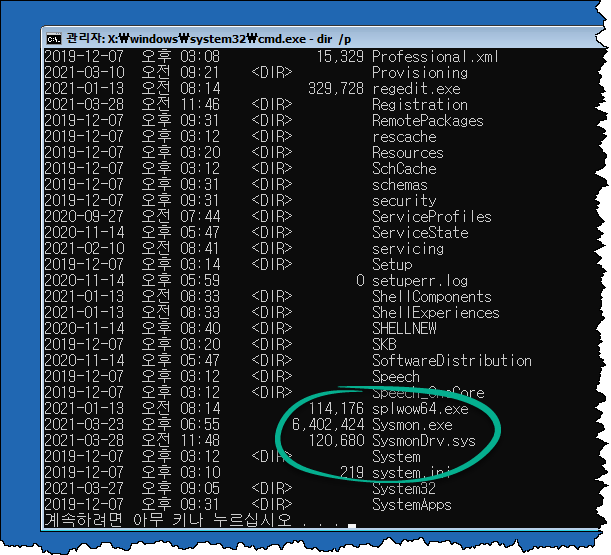
Sysmon 도구가 설치된 환경에서는 "<드라이브 문자>:\Windows\SysmonDrv.sys" 드라이버 파일이 생성되어 동작하며, 해당 파일이 존재한지 체크를 할 수 있습니다.

Windows 부팅 시 Sysmon 도구의 드라이버 파일로 인해 블루스크린이 발생하므로 Ren 명령어를 통해 SysmonDrv.sys 파일을 SysmonDrv.sys- 형태로 확장명을 변경하여 동작하지 않도록 처리한 후 명령 프롬프트를 종료하시기 바랍니다.
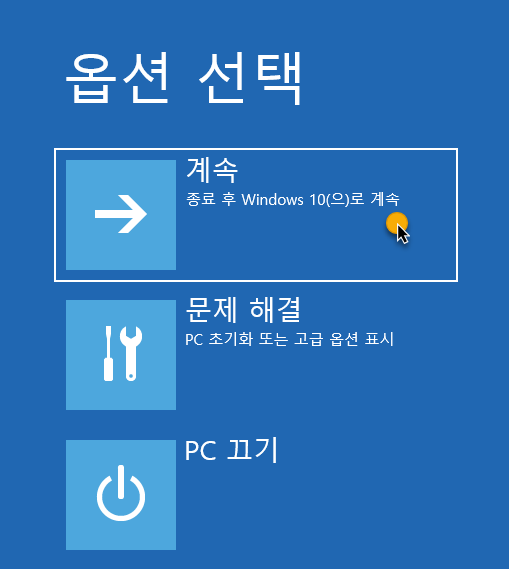
이후 "옵션 선택" 항목에서는 "계속 : 종료 후 Windows 10(으)로 계속" 메뉴를 선택하여 Windows 10 부팅을 다시 진행하시기 바랍니다.

이후 Windows 부팅을 진행하면 블루스크린 발생없이 정상적으로 Windows 10 로그온 화면으로 진입할 수 있는 것을 알 수 있습니다.
이번 경우와 같이 Sysinternals Sysmon 도구가 Windows 10 x86 운영 체제 환경에서 설치할 경우 "UNEXPECTED KERNEL MODE TRAP" 중지 코드로 인한 무한 재부팅이 발생하며, 안전 모드로도 접근할 수 없는 문제가 발생할 가능성이 있으므로 주의하시기 바라며, 만약 드라이버 파일이 추가되는 프로그램 설치 후 반복적인 블루스크린이 발생할 경우에는 명령 프롬프트를 이용하여 임시적으로 해당 드라이버 또는 서비스가 동작하지 않도록 조치를 하여 Windows 부팅에 성공하도록 할 수 있음을 살펴보았습니다.